Pairing con un computer (Windows)
Il pairing è il processo che permette di registrare reciprocamente le informazioni sui dispositivi BLUETOOTH da connettere in modalità wireless.
È necessario eseguire il pairing di un dispositivo con il diffusore per effettuare una connessione BLUETOOTH per la prima volta. Eseguire le stesse procedure per associare altri dispositivi.
Sistemi operativi supportati
Windows 10, Windows 8.1
Prima di iniziare, eseguire queste operazioni.
-
Posizionare il computer entro 1 m dal diffusore.
-
Collegare il diffusore a una presa tramite il cavo di alimentazione CA (in dotazione).
-
Per evitare l’emissione improvvisa di suono ad alto volume dal diffusore, abbassare il volume del computer e del diffusore collegati tra loro o interrompere la riproduzione.
-
Impostare il diffusore del computer su acceso.
Se il diffusore del computer è impostato su
 (audio disattivato), dal diffusore BLUETOOTH non uscirà alcun suono.
(audio disattivato), dal diffusore BLUETOOTH non uscirà alcun suono.-
Quando il diffusore del computer è impostato su acceso:

-
-
Prepararsi a cercare il diffusore sul computer.
Per Windows 10
Selezionare [
 (Action Center)] - [Connect] nella barra delle applicazioni in basso a destra nello schermo.
(Action Center)] - [Connect] nella barra delle applicazioni in basso a destra nello schermo.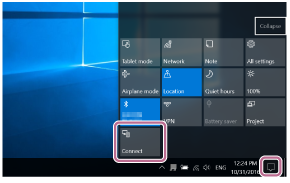
Per Windows 8.1
Fare clic con il pulsante destro su [Start] e quindi su [Control Panel].
Quando viene visualizzato [All Control Panel Items] selezionare [Devices and Printers].
Se viene visualizzata la schermata [Control Panel] invece di [All Control Panel Items], selezionare [Large icons] o [Small icons] dal menu [View by] nell’angolo in alto a destra della schermata.

-
Toccare il tasto
 (Alimentazione) per accendere il diffusore.
(Alimentazione) per accendere il diffusore.
L’indicatore
 (Alimentazione) (verde) si illumina.
(Alimentazione) (verde) si illumina.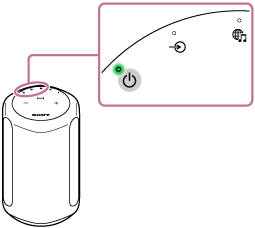
-
Toccare e tenere premuto il tasto BLUETOOTH del diffusore per più di 2 secondi.
L’indicatore BLUETOOTH (blu) lampeggia rapidamente e il diffusore entra in modalità di pairing.

Suggerimento
-
Se l’indicatore BLUETOOTH non lampeggia, è possibile che il diffusore sia già connesso al dispositivo BLUETOOTH. In tal caso, dopo aver spento il diffusore, eseguire di nuovo le operazioni per il pairing.
-
-
Individuare il diffusore sul computer.
Per Windows 10
-
Selezionare [Connect] nell’Action Center in fondo a destra nella schermata.
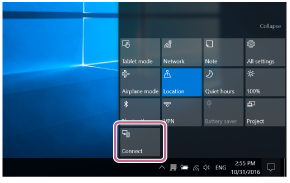
-
Selezionare il nome del diffusore ([SRS-RA3000] o quello fornito durante la configurazione della rete Wi-Fi).
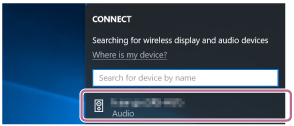
Se il nome del diffusore non è visualizzato sullo schermo, ripetere la procedura dal punto
 .
.Dopo il pairing, viene stabilita automaticamente la connessione BLUETOOTH e sulla schermata viene visualizzato [Connected music]. Andare al punto
 .
.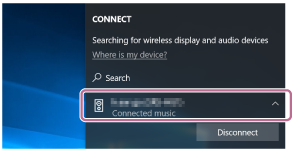
Per Windows 8.1
-
Fare clic su [Add a device].
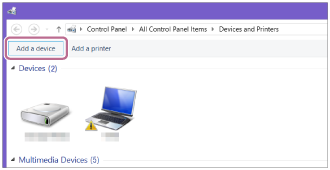
-
Selezionare il nome del diffusore ([SRS-RA3000] o quello fornito durante la configurazione della rete Wi-Fi) e fare clic su [Next].
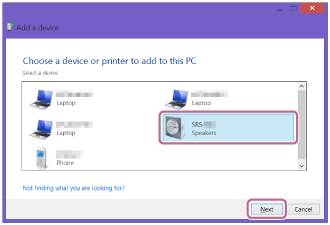
Se viene richiesta una passkey*, inserire “0000”.
Se il nome del diffusore non è visualizzato, eseguire di nuovo la procedura dal punto
 .
.* La passkey potrebbe essere definita anche “passcode”, “codice PIN”, “numero PIN” o “password”.
-
Quando viene visualizzata la schermata di installazione del driver, fare clic su [Close].
Il computer avvia l’installazione del driver.
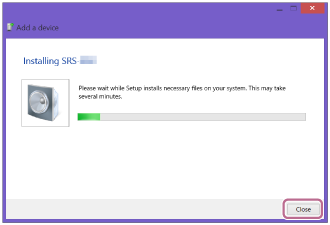
Durante l’installazione, viene visualizzato il simbolo “
 ” in basso a sinistra sull’icona del diffusore. Quando il simbolo “
” in basso a sinistra sull’icona del diffusore. Quando il simbolo “ ” scompare, l’installazione del driver è completata. Andare al punto
” scompare, l’installazione del driver è completata. Andare al punto .
.
-
-
Registrare il diffusore nel computer.
Per Windows 10
Dopo il pairing, viene stabilita automaticamente la connessione BLUETOOTH e sulla schermata viene visualizzato [Connected music]. Andare al punto
 .
.Per Windows 8.1
-
Fare clic con il pulsante destro sul nome del diffusore ([SRS-RA3000] o su quello fornito durante la configurazione della rete Wi-Fi) in [Devices], quindi selezionare [Sound settings] dal menu visualizzato.
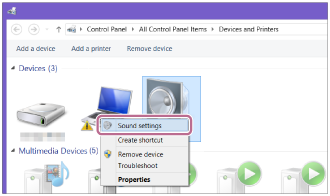
-
Verificare che il nome del diffusore sia presente nella schermata [Sound].
-
Se sull’icona del diffusore è presente un segno di spunta (verde), andare al punto
 .
.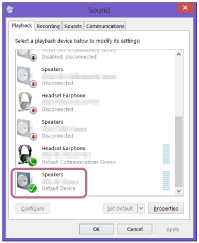
-
Se sull’icona del diffusore è presente un segno di spunta (verde), andare al punto
 -3.
-3. -
Se il nome del diffusore ([SRS-RA3000] o quello fornito durante la configurazione della rete Wi-Fi) non è visualizzato, fare clic con il pulsante destro sulla schermata [Sound] e selezionare [Show Disabled Devices] dal menu visualizzato. Quindi andare al punto
 -3.
-3.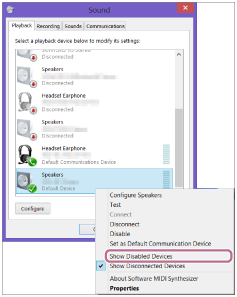
-
-
Fare clic con il pulsante destro sul nome del diffusore e selezionare [Connect] dal menu visualizzato.
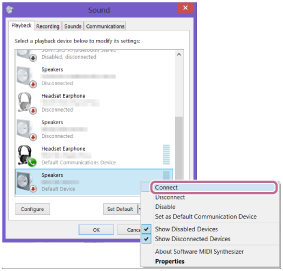
Quando il diffusore è collegato, viene visualizzato un segno di spunta sull’icona del diffusore nella schermata [Sound]. Andare al punto
 .
.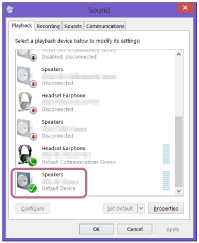
Se non è possibile fare clic su [Connect] per il diffusore, selezionare [Disable] per il [Default Device] su cui è correntemente presente il segno di spunta (verde).
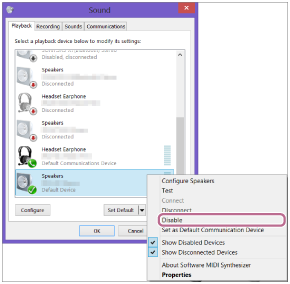
-
-
Accertarsi che la connessione BLUETOOTH sia completata.
Una volta stabilita la connessione BLUETOOTH, il diffusore emette un cicalino e l'indicatore BLUETOOTH passa da lampeggiante a fisso.

Suggerimento
-
La procedura descritta sopra ha solo funzione di guida generica. Per le istruzioni dettagliate, fare riferimento alle istruzioni per l’uso in dotazione con il computer. Tuttavia, non è garantito il funzionamento con tutti i computer. Inoltre, il funzionamento su computer assemblati personalmente non è coperto dalla garanzia.
Nota
-
Se il diffusore esce dalla modalità di pairing BLUETOOTH prima di aver completato la procedura e il nome del diffusore non è visualizzato nella schermata del dispositivo BLUETOOTH, ripetere la procedura dal punto
 .
. -
Una volta che il diffusore è associato al computer, non è necessario eseguire di nuovo il pairing, tranne che nei casi seguenti:
-
Le informazioni di pairing sono state eliminate a causa di un intervento di riparazione.
-
Le informazioni di pairing del diffusore vengono eliminate dal computer.
-
Il diffusore viene inizializzato.
Tutte le informazioni di pairing saranno eliminate.
-
- La passkey del diffusore è “0000”. Se sul computer è impostata una passkey oltre a “0000”, il pairing con il diffusore non viene eseguito.